触摸屏编程软件使用说明
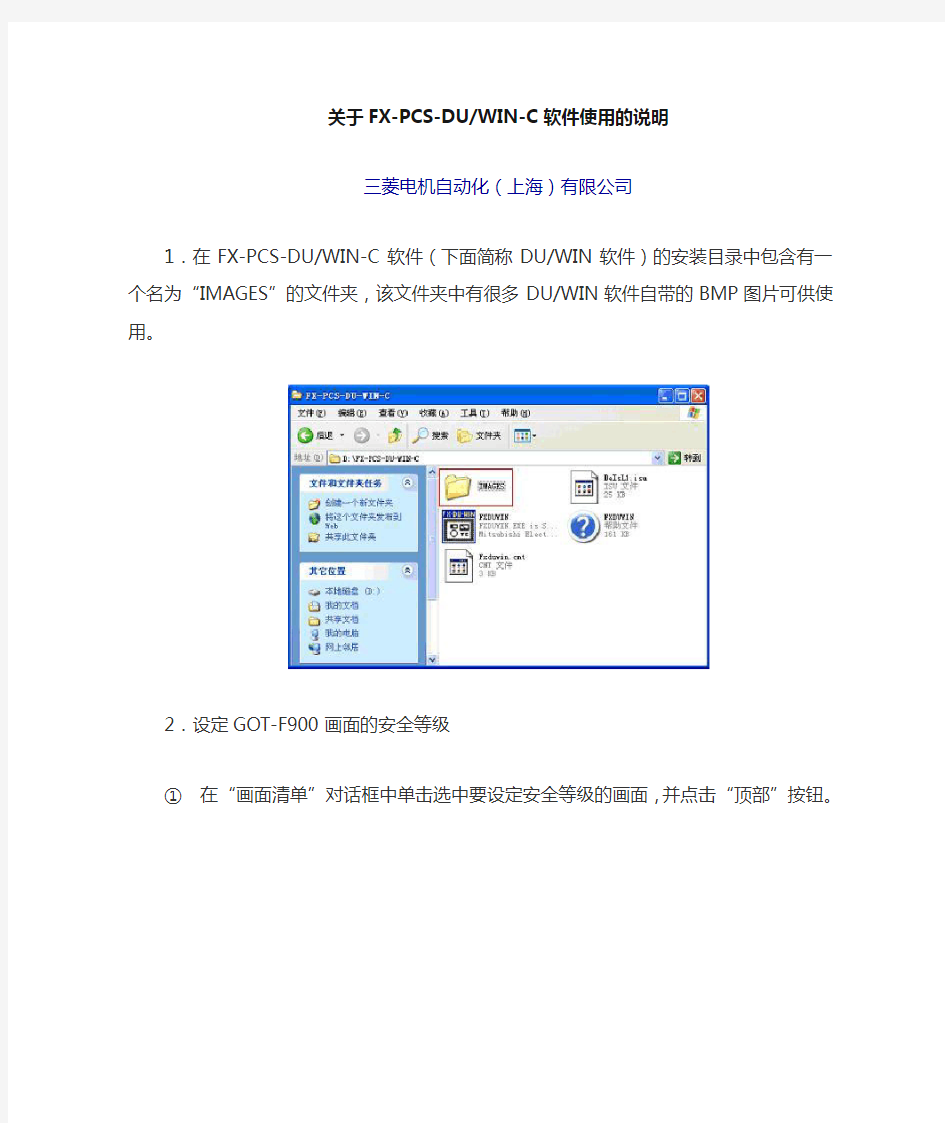
- 1、下载文档前请自行甄别文档内容的完整性,平台不提供额外的编辑、内容补充、找答案等附加服务。
- 2、"仅部分预览"的文档,不可在线预览部分如存在完整性等问题,可反馈申请退款(可完整预览的文档不适用该条件!)。
- 3、如文档侵犯您的权益,请联系客服反馈,我们会尽快为您处理(人工客服工作时间:9:00-18:30)。
关于FX-PCS-DU/WIN-C软件使用的说明
三菱电机自动化(上海)有限公司
1.在FX-PCS-DU/WIN-C软件(下面简称DU/WIN软件)的安装目录中包含有一个名为“IMAGES”的文件夹,该文件夹中有很多DU/WIN软件自带的BMP图片可供使用。
2.设定GOT-F900画面的安全等级
①在“画面清单”对话框中单击选中要设定安全等级的画面,并点击“顶部”按钮。
②在“画面顶部”对话框的“安全”栏中勾选“保护”项,可以设定所选择画面的安全等级。在上图所示的“画面清单”对话框中以灰色显示的是系统画面,用户可以编辑这些画面的安全等级(默认为15级)。
3.设定F930GOT-K和F920GOT-K上功能键的用途
①在“画面清单”对话框中单击选中要设定功能键的画面,并点击“键”按钮,此时会显示如下所示的“键画面”对话框。
②在“部件”菜单中选择功能键的具体用途。
③在“键画面”对话框中点击“追加”按钮即可完成功能键具体用途的指定。
(上图所示是在画面0中将第1个功能键的用途指定为切换到画面1的情形。)
4.设定控制F930GOT-BBD-K-C上功能键LED显示的元件
在DU/WIN软件中选择“部件”/“指示器”/“输出指示器”,并在“输出指示器”对话框中设定好位元件,则从其开始的连续8个位元件将分别对应控制F930GOT-BBD-K-C两排功能键LED的显示
5.设定通过PLC数据寄存器来切换画面
①在“画面清单”对话框中双击“共通画面”。
②选择“部件”/“指示器”/“画面切换”。
③在“画面切换”对话框中,将“条件”选成“平时”,“切换地址”选成“PLC数据寄存器”,则可以通过GOT的控制元件(与FX PLC连接时默认为D0)来切换画面。
6.在使用DU/WIN软件进行上下载画面操作时提示“终端无响答”或者“接收到非法字符”问题的处理
因为GOT-F900都内置有RS422和RS232两个通讯口,其中,RS232口既可以用来上下载画面数据,也可以用作与PLC连接以及与条形码阅读器、串口打印机的连接。所以当RS232口被作为与PLC连接或者与条形码阅读器或者与串口打印机连接时,由于这些功能的优先级比上下载画面高,将无法进行上下载画面的操作,并且会提示上述出错信息。此时,可以进入GOT的系统菜单(默认操作是按屏幕的左上角),然后选择“其他模式”/“数据传送”,GOT上会显示“GOT<->计算机等待”,此时再利用DU/WIN软件进行上下载操作即可。
